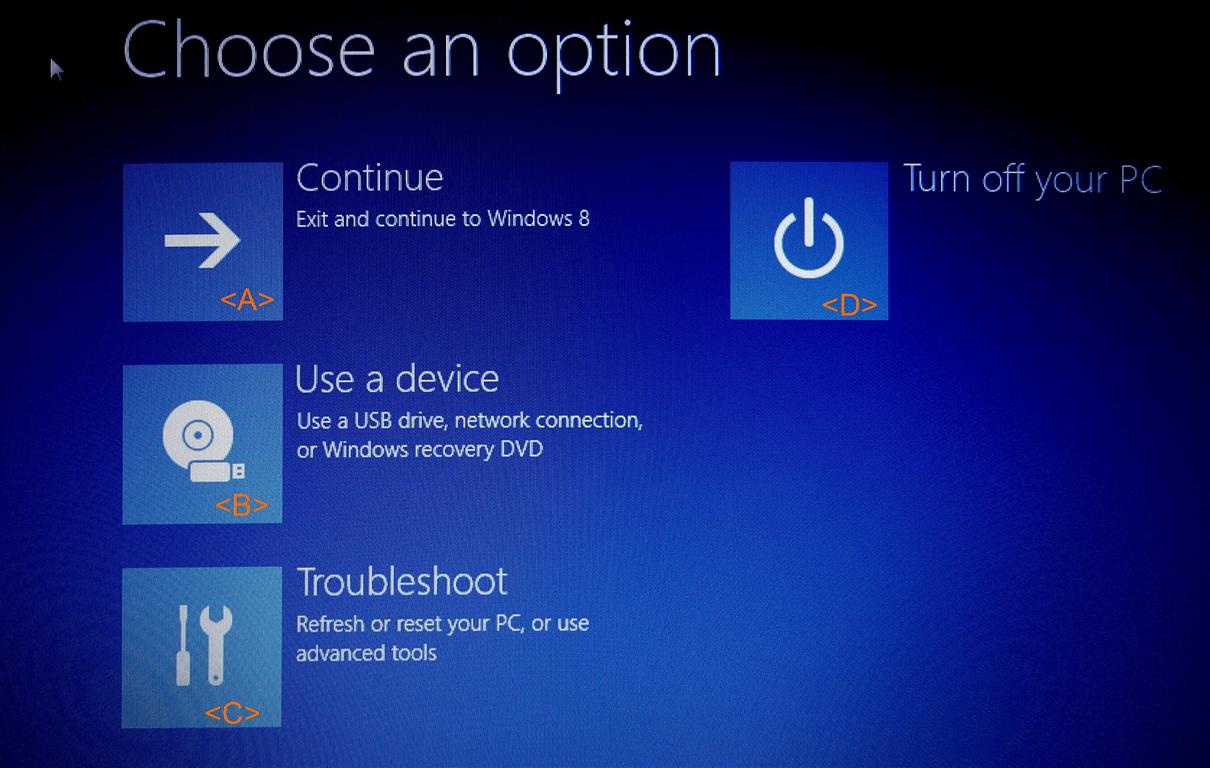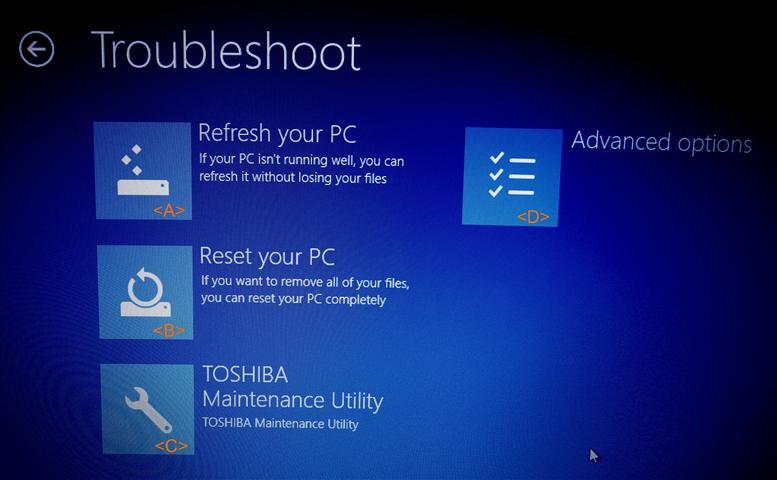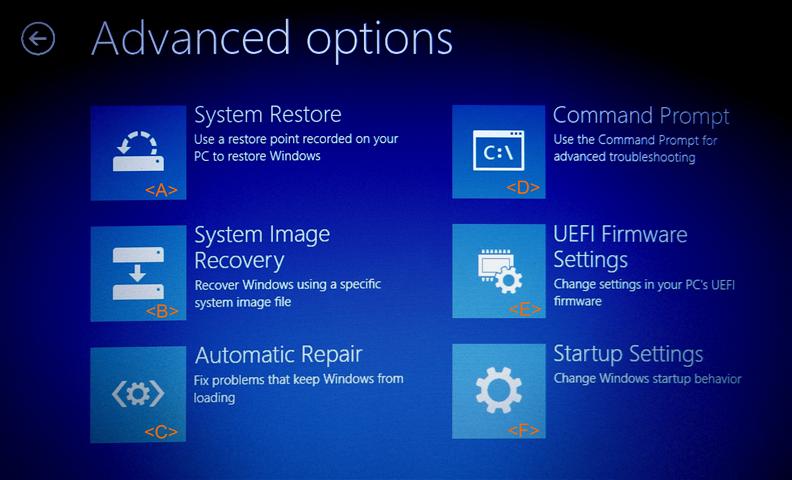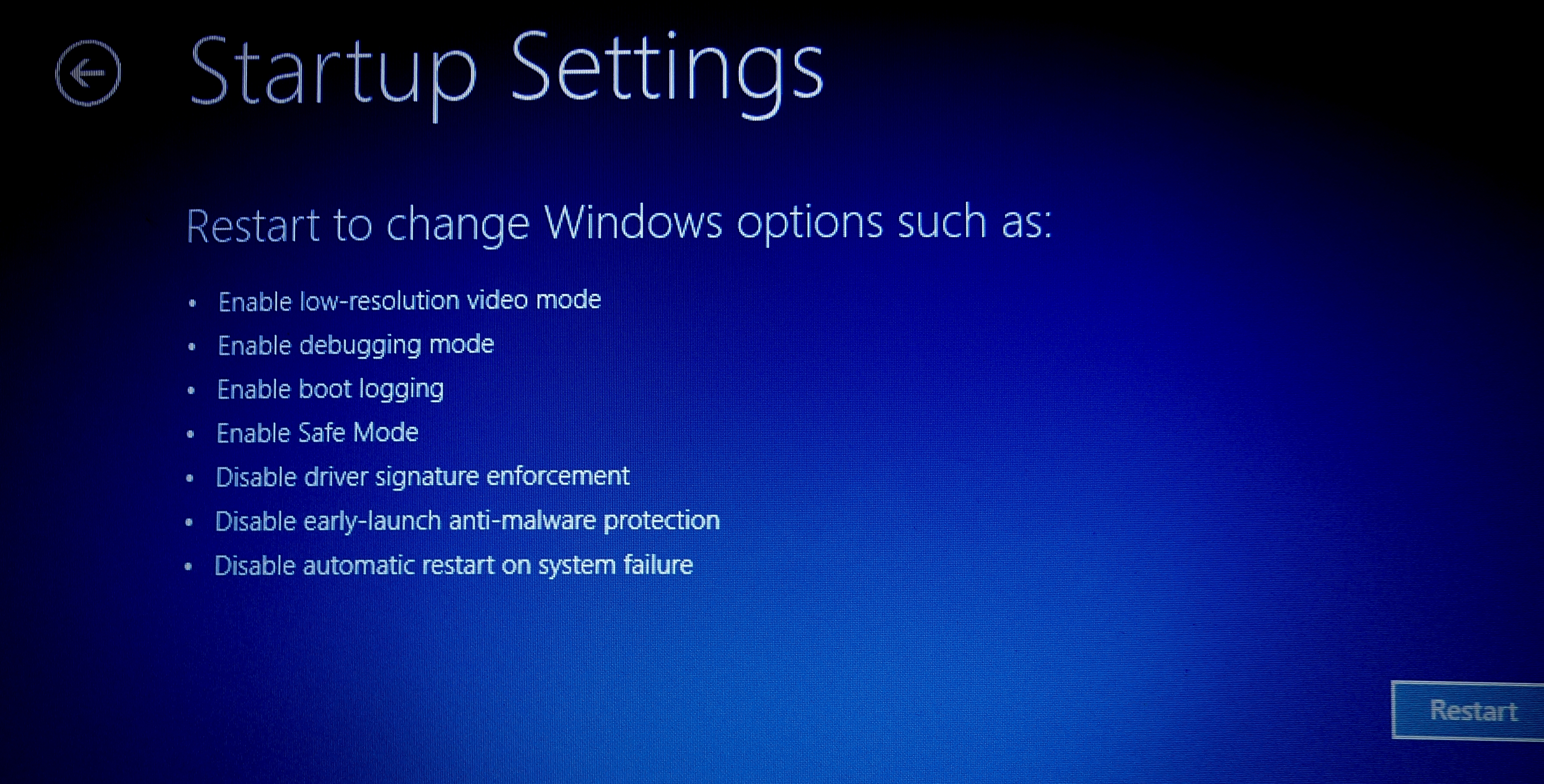| Çözüm: |
|
Windows 8 kurtarma ve onarım çözümleri
Kurtarma Ana Menü
A) Kurtarma işlemini iptal etmek istiyorsanız Windows'a geri dönün B) Sistem kurtarma işlemi için farklı ortam kullanmak için "Bir Aygıt Kullan" seçeneğini seçin C) Farklı kurtarma seçeneklerine erişim sağlamak için "Sorun Giderme" seçeneğini seçin D) Kişisel bilgisayarı kapatın
Temel Kurtarma çözümleri
A) "Yenile" seçeneği aslen bir onarım yöntemidir. Dosyalarınızı ve yapılandırmanızın büyük bir bölümünü koruyarak, kişisel bilgisayarınızı bilinen iyi bir duruma geri döndürmek için muhteşem bir yöntemdir. Kişisel Bilgisayarınızı Yenileyin seçeneğiyle, yedekleme yapma veya korunacak ve kaldırılacaklara ilişkin bir seçim yapma ihtiyacı duymadan bilgisayarınızdaki kullanıcı hesapları, veri dosyaları ve bazı ayarlar korunur . B) "Kişisel Bilgisayarınızı Sıfırlayın" olarak da adlandırılan bu seçenek bilgisayar el değiştiriken veya bilgisayarınızda eski herhangi bir dosya veya yapılandırmanın olmadığı, sıfırdan yeni bir başlangıç yapmak istediğinizde kullanışlı bir yöntemdir. "Herşeyi kaldır ve Windows'u yeniden yükle" seçeneği kişisel dosya ve uygulamalarınızı bilgisayarınızdan kalıcı olarak kaldırır ve Windows 8'i başlangıçtaki durumuna geri döndürür. Başlangıçtaki duru, işlem için kullanılan ortam tipine bağlı olarak, bir Windows 8 temiz kurulumu veya OEM fabrika varsayılan yapılandırmasıdır. C) Bilgisayarınızın sabit disk sürücüsünü (HDD) silmek için kullanılan "Toshiba Bakım Yardımcı Programı"'na erişin; bu bir Kurtarma aracı değildir! Bu yazılımın çalıştırılması bütün verilerin tamamen kaybolmasına neden olacaktır! D) "Gelişmiş Seçenekler"'i görüntüleyin. Taşınabilir bilgisayarınızı sıfırlamayı seçerseniz, iki seçenek mevcuttur:
a) "Yalnız dosyalarımı kaldır", Windows işletim sistemini "kutusundan çıktığı" duruma geri getirir ve aygıtınızı kurtarmanın kolay ve hızlı bir yoludur. b) "Sürücüyü tamamen temizle", HDD / SSD'nin tamamını siler ve bütünüyle yeniden oluşturur; bu seçenek daha güvenli olmakla beraber, tamamlanması 10 saati bulabilir.
Gelişmiş Kurtarma seçenekleri A) Bu seçeneği sisteminizi bir geri yükleme noktası belirleyerek daha önceki bir tarihe sıfırlamak için kullanın
C) "Otomatik Onarım"seçeneği, dosya ve ayarlarınızı tarar ve herhangi birinde bir sorunla karşılaştığında düzeltici işlemi gerçekleştirir. Başka herhangi bir girdi gerekmemektedir. D) Bir sorunu çözmeniz gerektiğinde komut satırına gidin. Buradan, sorun gidermek ve sistemi onarmak için gerekli komutları çalıştırabilirabilirsiniz. E) Bilgisayarların UEFI yerleşik yazılımına erişim F) Bazen yenileme veya sıfırlama doğru çözüm olmayabilir. Güvenli Kip, Hata Giderme ve Düşük Çözünürlük Modu, Gelişmiş Başlangıç Seçenekleri menüsünde "Başlangıç Ayarları" bölümünde yer almaktadır.
|